iOS16でロック画面の時計に使用される標準フォントが変更されたことにより、ユーザーから「フォントを戻す方法はあるの?」「時計のフォントを細くしたい」といった声が増えています。
この問題はiOS16で追加されたロック画面のカスタマイズ機能を使用することで、ロック画面の時計のフォントをiOS15以前の細字に戻すことができます。
目次
iOS16で時計のフォントが太く、丸みのあるBoldに変更
iOS16ではロック画面に関するアップデートが多く行われており、その中の一つとして時計(時刻)の標準フォントが変更され、iOS15以前と比べると太字になり丸みを帯びた見た目になりました。
ロック画面カスタマイズ機能でフォントや文字色を変更できる
iOS16ではロック画面を自分好みに変更できるカスタマイズ機能が追加され、カスタマイズ機能を使用することで時計のフォントをiOS15以前の細字に戻すことができます。
また時計の文字色も標準では壁紙を貴重とした色味に調整されますが、これも設定を変更することでiOS15以前のような真っ白な文字色に変更することができます。
iOS16で時計のフォントをiOS15のフォントに戻す方法
iOS16以降では、以下の手順で既存のロック画面に表示される時計のフォント(太さや細さ)、文字色を変更できます。なお、iOS16では時計のフォントはiOS15で使われていたものを含め、8種類(Bold、Light、Rounded、Stencil、Serif、Serif Heavy、Slab、Rails)から選択することができます。
- 設定アプリをタップ
- 壁紙をタップ
- ロック画面のカスタマイズをタップ
- 時計の表示エリア(四角い枠)をタップ
- 上段の左から2番目のフォント(細字/Light)をタップ
- 一番下にあるパレットの中から白色をタップ
- 「フォントとカラー」の×ボタンをタップ
- 画面右上の完了をタップ

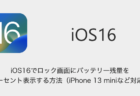
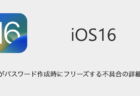
コメントを投稿する(承認後に反映)